앱 관리자 메뉴 :관리자 로그인
앱 관리자 메뉴 이용 방법, 관리자 메뉴에서 제공하는 기능 안내
앱 관리자 로그인 메뉴란?
앱 관리자메뉴는 기존에 스윙홈페이지에서 운영해야 했던 관리자 메뉴 중 자주 사용되는 기능들을 앱으로 연동시킨 서비스에요!!
예를 들어서 기존에는 1:1 채팅을 할 때 사용자는 앱에서 관리자에게 채팅을 할 수 있지만, 관리자는 스윙 홈페이지에서만 이용할 수 있었어요.
그리고 사용자의 권한 변경, 회원 정보 메모 등의 기능 역시 앱에서는 할 수 없고, 스윙 홈페이지에서만 가능했습니다.
그러나 이제는 앱에서 위의 기능들을 모두 이용할 수 있습니다.
앱에 [관리자 메뉴] 기능을 추가해놓았구요.
자주 사용되는 관리자 메뉴를 앱에서 이용할 수 있습니다.
앱 관리자메뉴 이용방법과 제공되는 기능에 대해서 알려드릴게요.
1. 앱 관리자 로그인 메뉴 이용방법
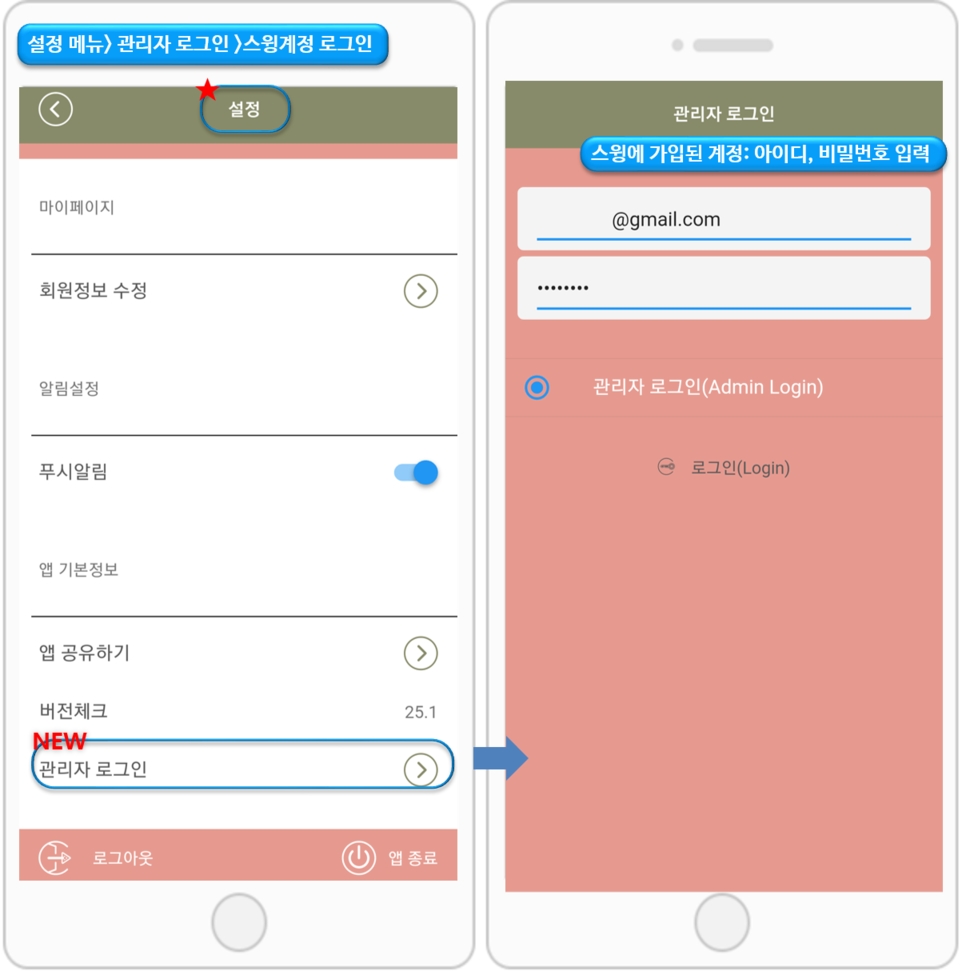
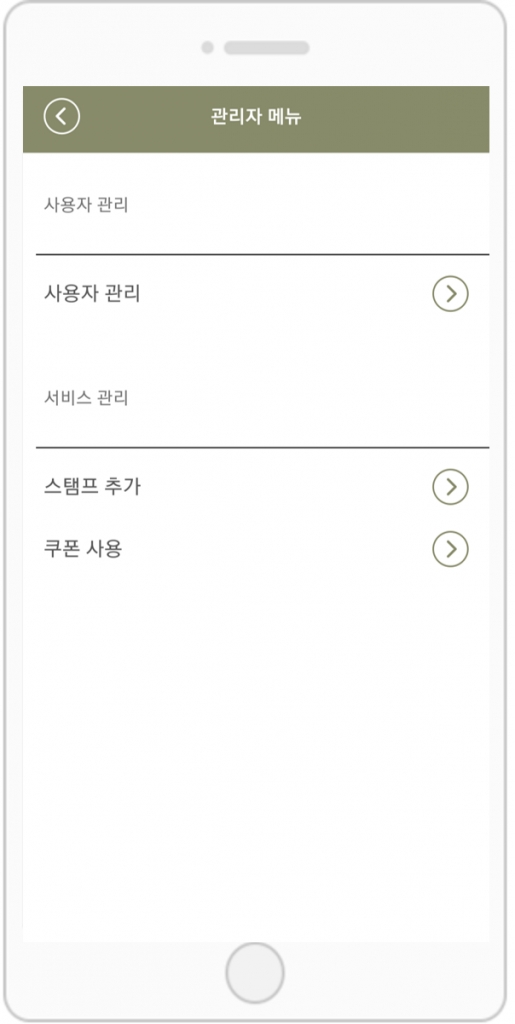
앱 실행 후 [설정] → [관리자 로그인] → [스윙투앱 가입 계정 로그인] → 관리자 메뉴가 생성됩니다.
**관리자 로그인 계정은 스윙투앱 홈페이지에서 가입한 계정(이메일, 비밀번호)를 입력하여 로그인해주셔야 합니다.
그런데 만약 회원가입을 하지 않고 구글, 네이버 등의 간편 로그인으로 이용하고 있는 사용자분들은!
아래 방법을 확인하여 이용해주시기 바랍니다.
![]() 간편 로그인으로 이용중인 사용자분들은 *부관리자로 등록하여 이용할수있습니다.
간편 로그인으로 이용중인 사용자분들은 *부관리자로 등록하여 이용할수있습니다.
만든 앱에서 회원가입을 한 뒤 해당 회원의 그룹을 → 관리자로 설정해주세요.
1)앱 회원 가입 후
2)회원조회 페이지 이동 앱 운영 → 푸시 & 회원 → 회원조회
3)회원 선택 후 그룹을 ‘관리자’로 변경
4)앱 실행 → 로그인 후 → 앱 설정 → 관리자 메뉴 선택시 관리자 로그인에서 제공되는 메뉴 동일하게 이용 가능합니다.
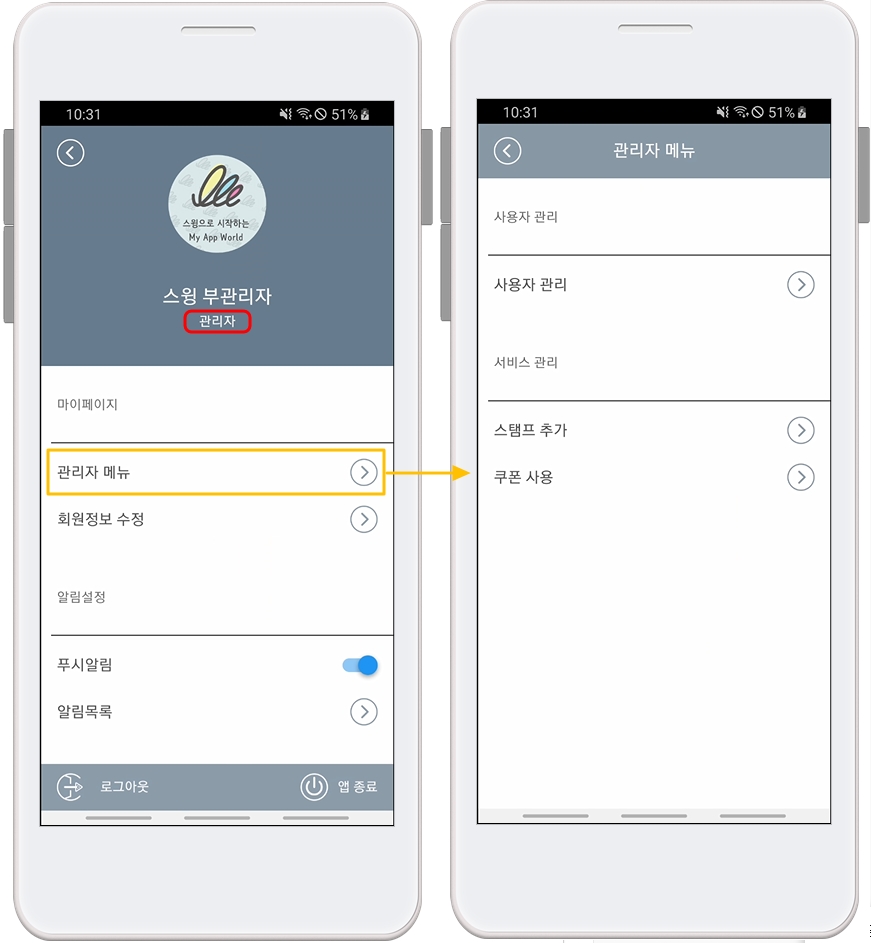
[부관리자 설정 상세 이용방법 매뉴얼]을 참고해주세요.
2. 관리자 메뉴에서 제공하는 기능
1) 사용자관리
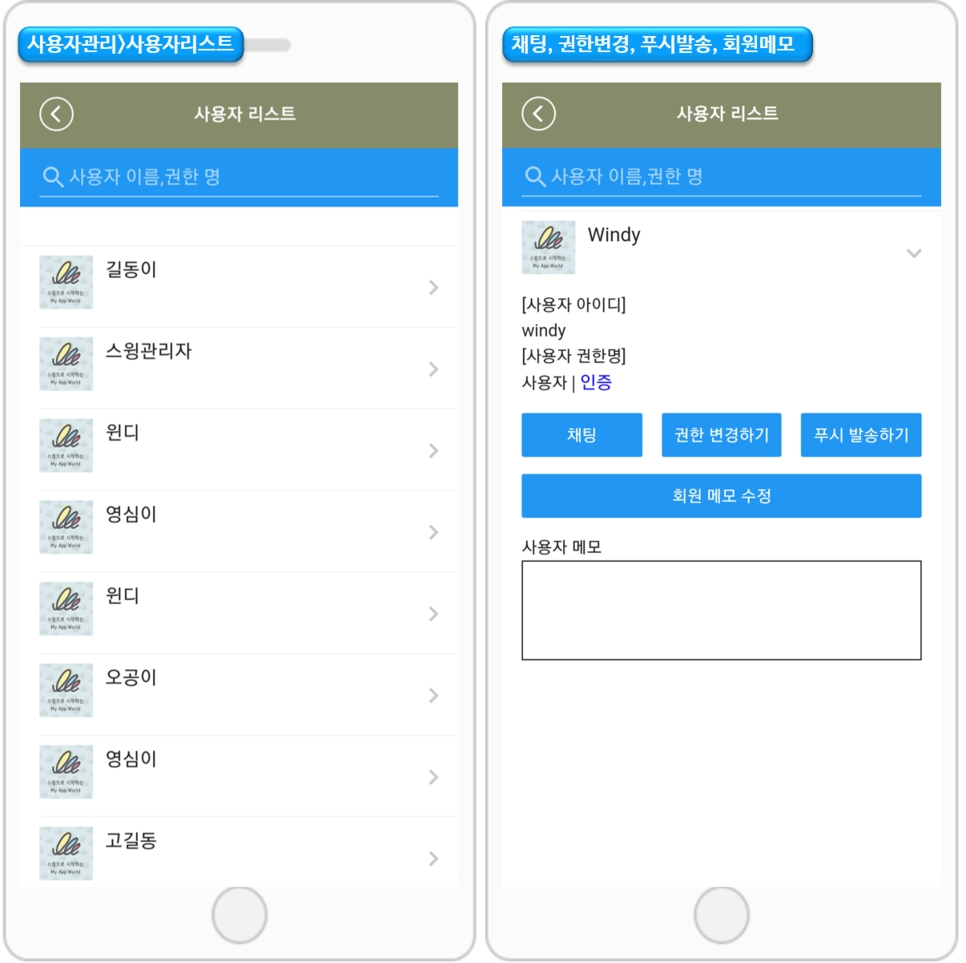
사용자 관리는 앱에 가입된 모든 사용자 리스트를 확인할 수 있고, 각 사용자를 선택해서 아래의 메뉴를 이용할 수 있습니다.
(1)채팅 : 실시간으로 1:1채팅이 가능합니다. 사용자가 관리자에게 대화시 관리자에게 푸시가 오며 즉시 앱에서 대화를 할 수 있습니다. (카톡과 동일한 기능)
(2)권한 변경: 앱에서 사용자의 권한을 변경할 수 있습니다.
(3)푸시발송: 앱에서 특정 사용자에게 쪽지 개념의 푸시를 발송할 수 있습니다.
(4)회원 메모 수정: 회원 정보를 앱에서 기재할 수 있습니다.
2) 스탬프 등록하기
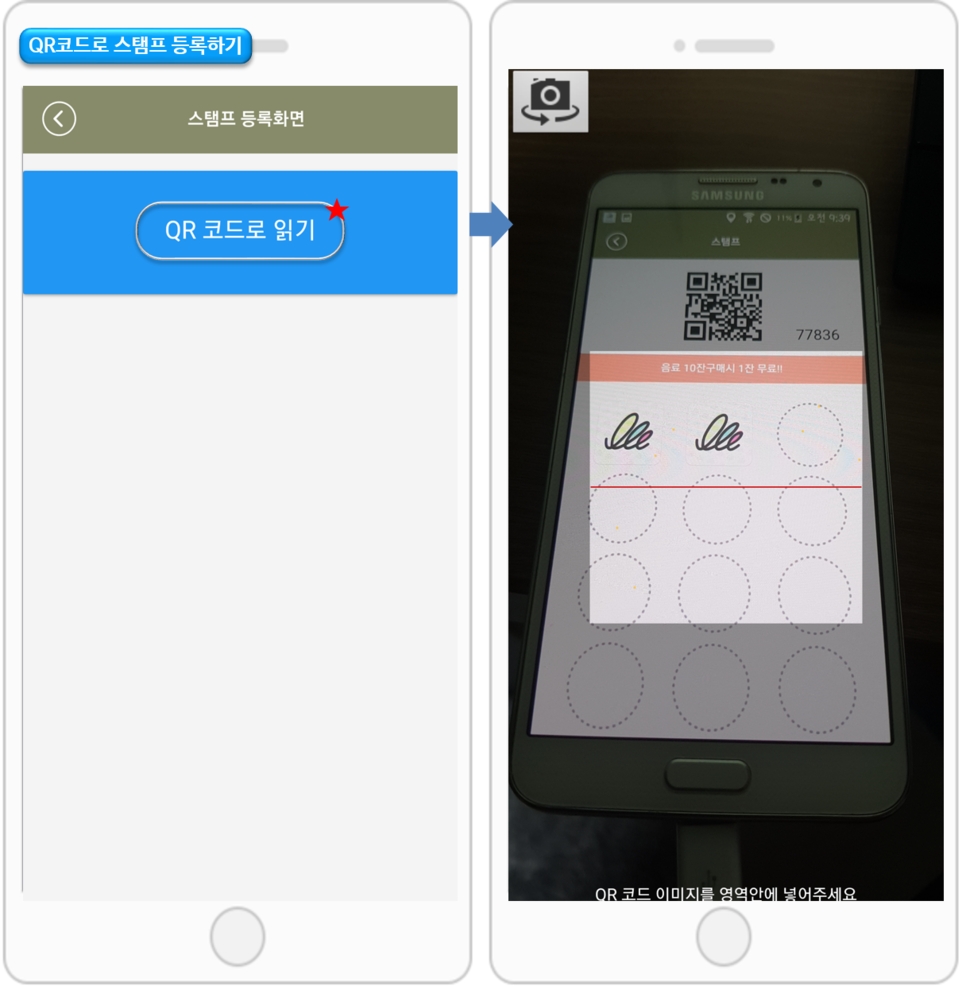
관리자메뉴에는 QR코드 스캐너가 내장되어 있기 때문에 , 사용자의 스탬프의 QR코드를 스캔하여 스탬프를 추가할 수 있습니다.
3) 쿠폰 사용 처리하기
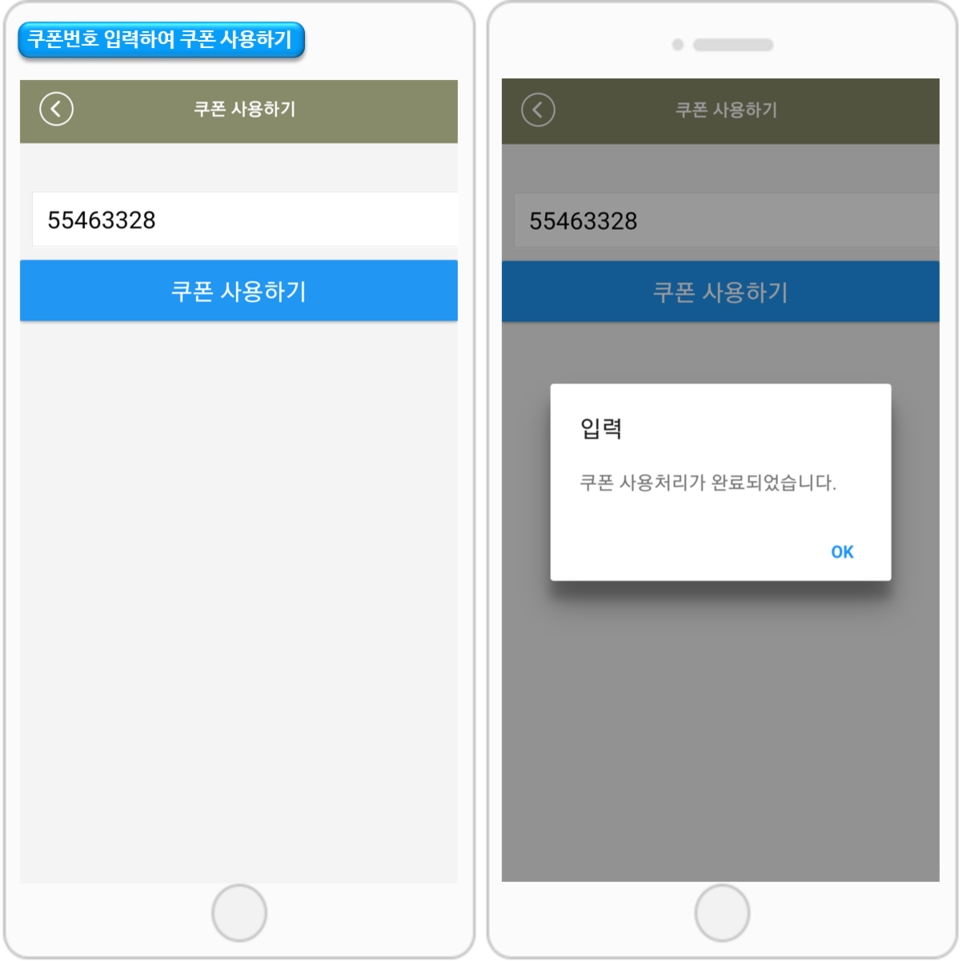
관리자메뉴에서 사용자에게 발송된 쿠폰번호를 입력하여 쿠폰은 사용처리할 수 있습니다.
쿠폰사용방법은 포스팅에 기재해놓았으니 확인해주세요!!
3. 안내사항
1) 관리자메뉴를 나오고 싶다면 앱에서 로그아웃을 해주세요.
2) 앱 관리자메뉴에서 제공되는 기능 중 [QR코드로 스탬프 추가] 기능을 제외하고,
모든 기능은 스윙투앱 사이트(홈페이지)에서 동일하게 이용할 수 있습니다.
-QR코드로 스캔하는 기능은 앱에 내장된 리더기로 이용해야 하기 때문에 앱에서만 가능합니다.
-사이트에서 스탬프 추가시 스탬프 번호를 입력하여 사용처리해주세요.
Last updated